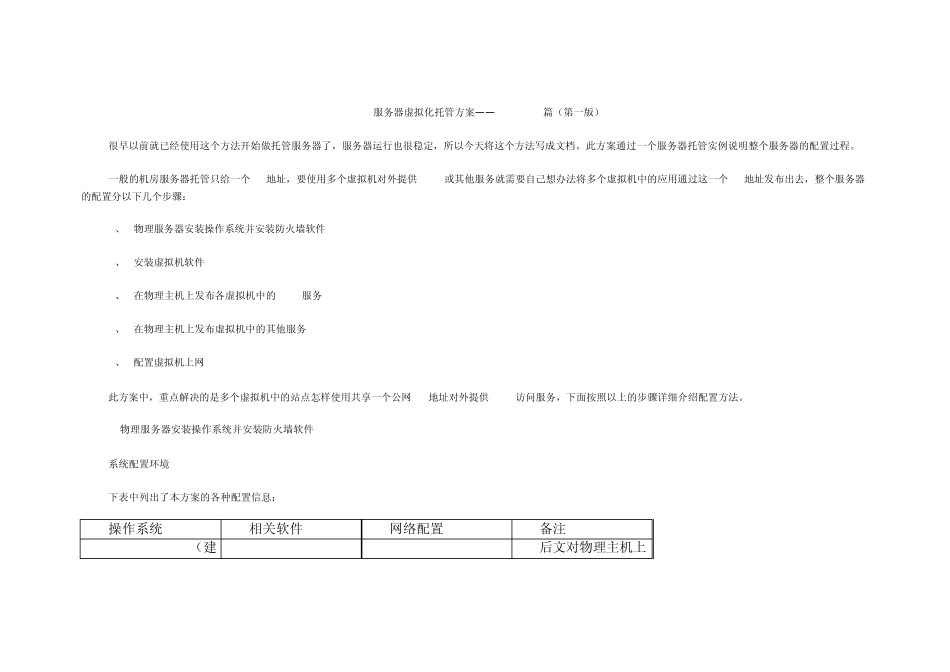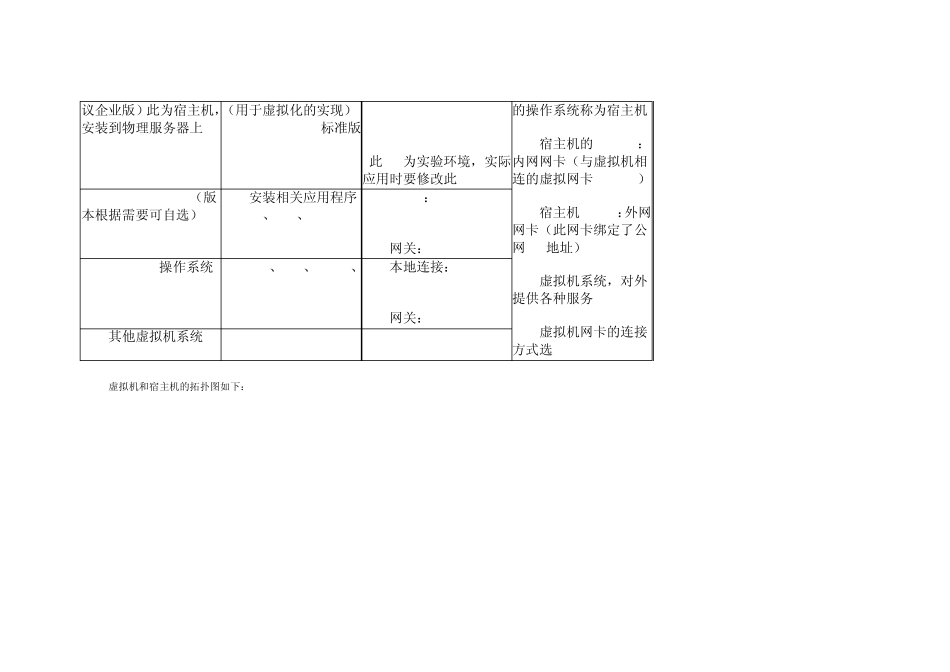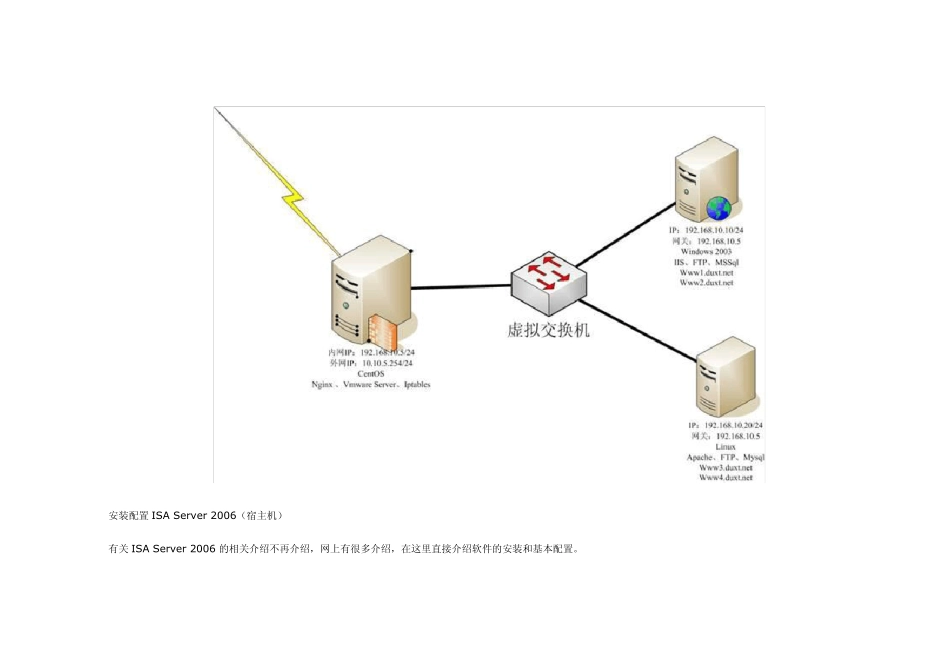服务器虚拟化托管方案——Windows篇(第一版) 很早以前就已经使用这个方法开始做托管服务器了,服务器运行也很稳定,所以今天将这个方法写成文档。此方案通过一个服务器托管实例说明整个服务器的配置过程。 一般的机房服务器托管只给一个IP地址,要使用多个虚拟机对外提供web或其他服务就需要自己想办法将多个虚拟机中的应用通过这一个IP地址发布出去,整个服务器的配置分以下几个步骤: 1、 物理服务器安装操作系统并安装防火墙软件 2、 安装虚拟机软件 3、 在物理主机上发布各虚拟机中的web服务 4、 在物理主机上发布虚拟机中的其他服务 5、 配置虚拟机上网 此方案中,重点解决的是多个虚拟机中的站点怎样使用共享一个公网 IP地址对外提供web访问服务,下面按照以上的步骤详细介绍配置方法。 1 物理服务器安装操作系统并安装防火墙软件 系统配置环境 下表中列出了本方案的各种配置信息: 操作系统 相关软件 网络配置 备注 Windows 2003(建Vmware Server 2.0VMNET1:192.168.10.后文对物理主机上议企业版)此为宿主机,安装到物理服务器上 (用于虚拟化的实现)ISA Server 2006标准版 5/24 WAN:10.10.5.254 (此ip为实验环境,实际应用时要修改此IP) 的操作系统称为宿主机 宿主机的VMNET1:内网网卡(与虚拟机相连的虚拟网卡vmnet1) 宿主机eth1 :外网网卡(此网卡绑定了公网IP地址) 虚拟机系统,对外提供各种服务 虚拟机网卡的连接方式选Host-only CentOS/Linux(版本根据需要可自选) 安装相关应用程序Apache、FTP、Mysql Etho0:192.168.10.20/24 网关:192.168.10.5 Windows操作系统 IIS、FTP、MSSql、Mail 本地连接:192.168.10.10/24 网关:192.168.10.5 其他虚拟机系统 虚拟机和宿主机的拓扑图如下: 安装配置ISA Serv er 2006(宿主机) 有关ISA Serv er 2006 的相关介绍不再介绍,网上有很多介绍,在这里直接介绍软件的安装和基本配置。 在安装ISA Server2006之前,需要对服务器进行相关配置,要求服务器最少有两块网卡,但是一般服务器虽然有多块网卡,却只有一个网卡是接了网线,所以需要我们想办法解决这个问题。可以有三个方法解决这个问题。 第一种是使用一个水晶头做一个环回的线,就是将网线上的发送线直接连到自己的接受线上就成了一个环回路,不要着急使用这个方法,因为下面介绍的两个方法比这个还要方便。 第二种方法,通过“添加硬件”的方法添加一个微软的...